我们在使用CAD软件进行CAD图纸绘制的时候,经常会用到各种各样的CAD命令,CAD对齐命令就是其中的一个,今天我们就来讲一下使用CAD对齐命令来对齐图块。
CAD图块插入后,总感觉不整齐,没有平常家居的气息。就像下图一样,三个图块分的很零散,不美观,让我们利用对齐命令把这些图块对齐吧。

CAD对齐图块操作步骤
我们首先输入“AL(align)”对齐命令。
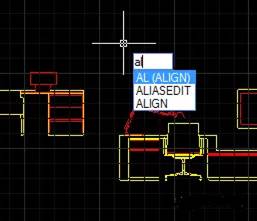
然后选择图块,右键确定。然后选择第二个图块的左下角为第一源点,第一个图块的右下角为第一目标点,确认,按照提示选择第二个图块的右下角为第二源点,直线上一点味第二目标点,以为我们这是水平对齐,并不需要进行图像的缩放或者是精准的位置,所以不需要选择第三目标点,直接按空格键。


这时,CAD软件就会提醒“是否给予对齐点缩放对象”,这个的意思是选择两个目标点的距离是和原来图形的距离是不一样的,那么我们是不是要对图块放大缩小适应距离。这里的对齐是不需要的,我们选择“N”。如果是建筑图里的空间是一定的,可以进行缩放。

同理我们对第三个也进行同样的操作。就这样图块就对齐了。

以上内容,就是我们关于使用CAD对齐命令来对齐图块的相关操作方法步骤以及介绍了,CAD图块在CAD图纸中很常见,因为这个功能大家都要掌握哦!
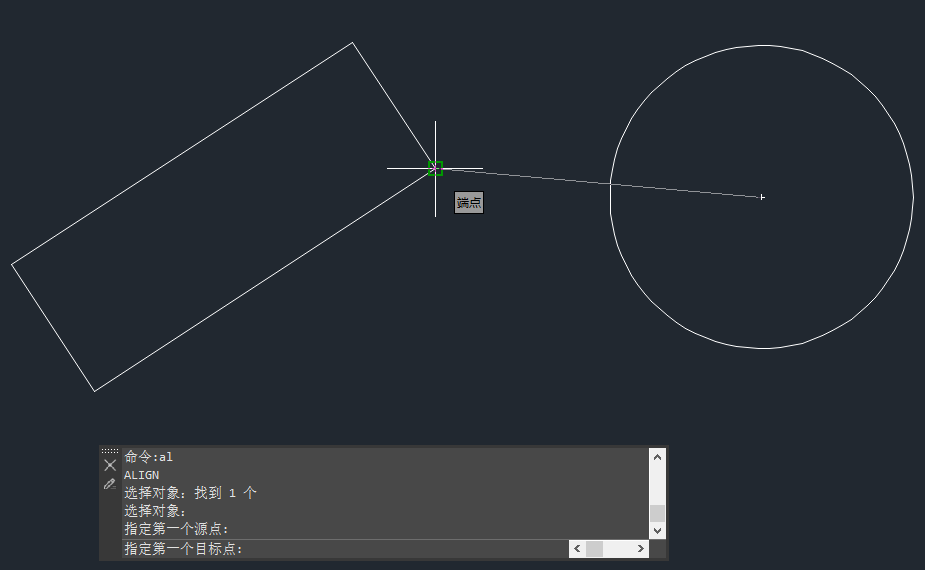
2024-03-12
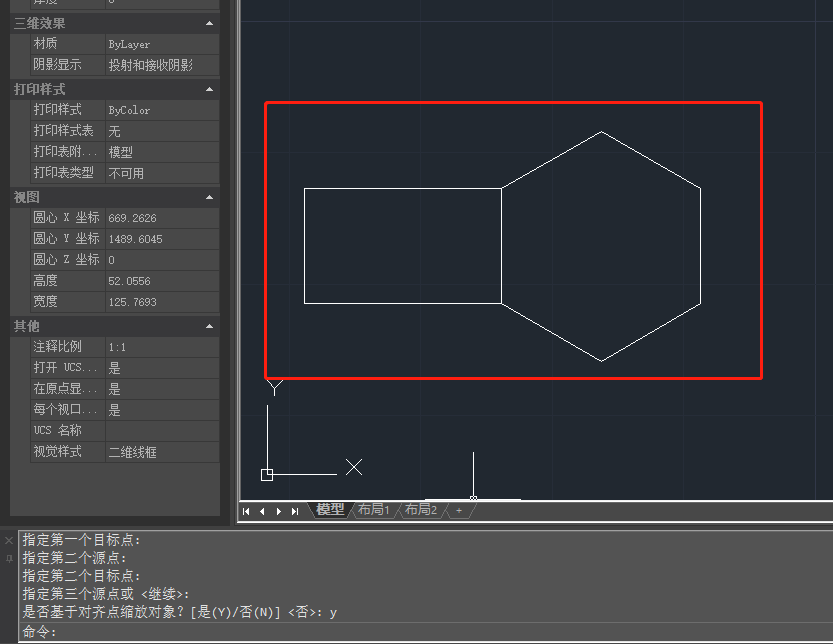
2021-05-19
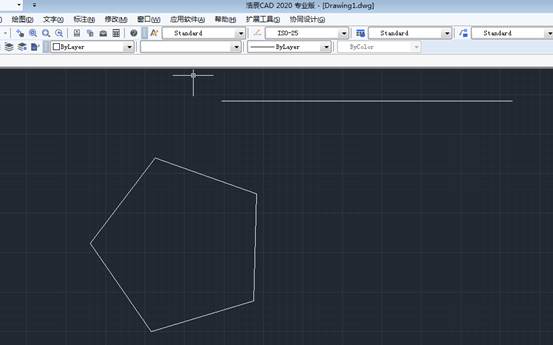
2019-10-30
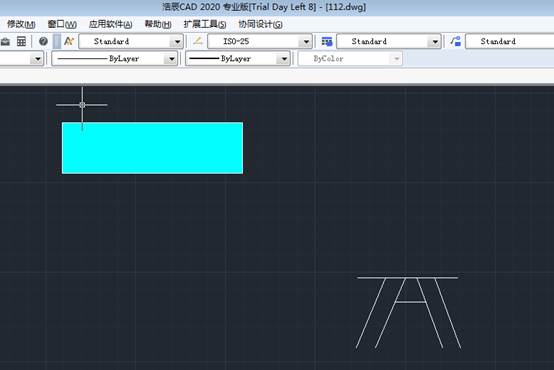
2019-10-30
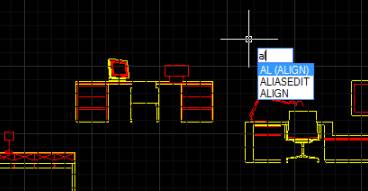
2019-08-16
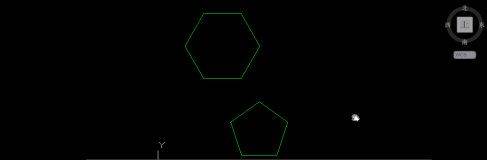
2019-08-13
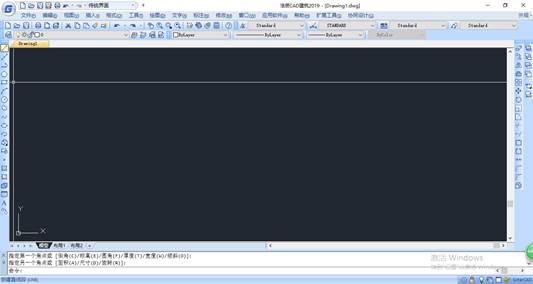
2019-08-08
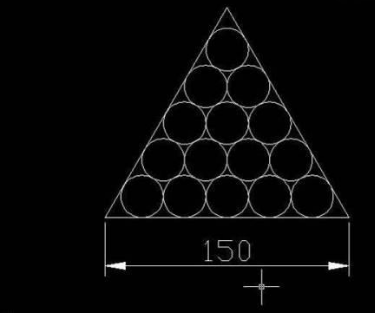
2019-07-10
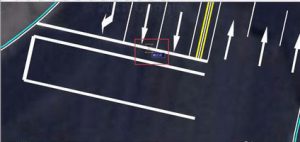
2019-07-05
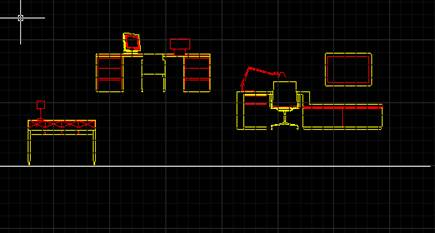
2019-07-04
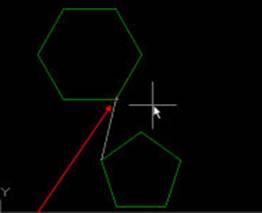
2019-07-04
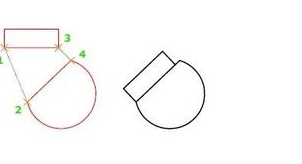
2019-06-13
